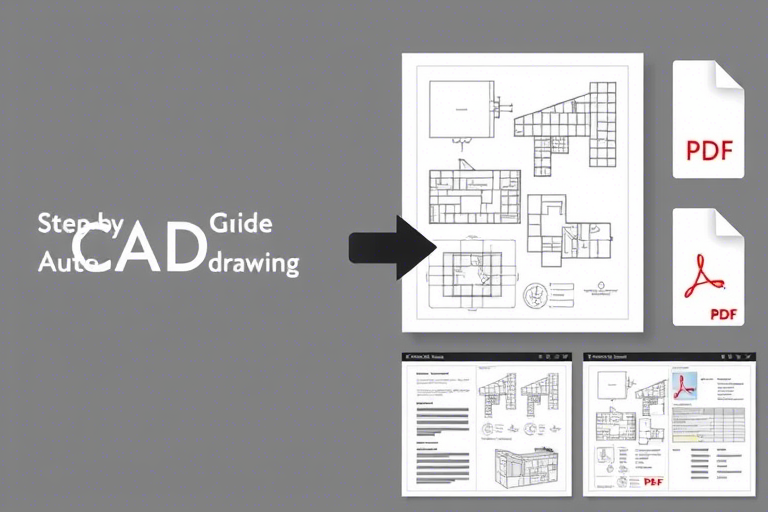怎样导出CAD施工图软件?详细步骤与技巧全解析
在建筑、结构、机电等工程设计领域,AutoCAD作为行业标准绘图软件,广泛应用于施工图的绘制。然而,很多设计师在完成图纸后,常遇到“怎样导出CAD施工图软件”这一问题——不仅涉及文件格式的选择,还关系到图纸质量、兼容性以及后续施工管理的效率。本文将从基础操作到高级技巧,系统讲解如何高效、准确地导出CAD施工图,帮助你避免常见错误,提升项目交付的专业度。
一、明确导出目标:为什么需要导出施工图?
在开始导出之前,首先要明确目的:
- 用于打印或交付给施工方:通常需要导出为PDF或DWF格式,确保图形清晰、文字可读;
- 用于跨平台共享(如甲方、监理):推荐使用PDF或DWG格式,保持原图精度;
- 用于BIM协同或云协作:可导出为IFC或DXF,便于与其他软件对接;
- 用于存档或归档管理:建议保存原始DWG文件并生成副本PDF,实现双备份。
不同用途决定了导出策略的不同,因此第一步是确定输出目标。
二、基础导出操作:如何用AutoCAD直接导出?
1. 导出为PDF(最常用方式)
这是最常见的施工图交付格式,适用于打印、扫描和电子审查。
- 打开你的施工图文件(.dwg);
- 点击菜单栏 “文件” → “导出” → “PDF”;
- 在弹出窗口中选择导出范围:
- 当前视口:仅导出当前显示区域;
- 窗口:手动框选特定区域;
- 布局:导出整个布局(适合多张图纸合并);
- 设置页面大小(A0-A4)、分辨率(建议300dpi以上)、颜色模式(黑白/彩色);
- 点击“确定”,保存为PDF文件。
2. 导出为DWF(轻量版CAD文件)
DWF是一种压缩后的CAD文件格式,适合网络传输和查看,尤其适合远程审图。
- 菜单路径:文件 → 导出 → DWF;
- 选择“所有布局”或“当前布局”;
- 勾选“包含注释”、“嵌入字体”以确保文本完整;
- 调整压缩级别(高压缩适合传输,低压缩保质量);
- 保存文件。
3. 导出为DWG(保持原始数据)
如果要保留所有图层、块、属性信息用于后期修改或与其他CAD版本兼容,可直接另存为旧版本DWG:
- 文件 → 另存为 → 选择DWG格式;
- 在版本选项中选择兼容版本(如AutoCAD 2018或更早);
- 确认是否保留图形对象的完整性(建议勾选)。
三、进阶技巧:提高导出质量和效率
1. 图层管理与清理
导出前务必清理不必要的图层,避免打印混乱或文件过大:
- 使用LA命令打开图层管理器;
- 冻结或删除未使用的图层(如临时辅助线、隐藏图层);
- 统一图层命名规范(如结构-梁、建筑-墙体),便于控制打印效果。
2. 打印样式表设置(Plot Style Table)
这是决定导出后图形外观的关键!
- 在打印对话框中选择“打印样式表”(如acad.ctb);
- 根据需要设置线宽、颜色转换规则(例如将红色线条设为粗实线);
- 可创建自定义打印样式表(.ctb),适配公司或项目标准。
3. 使用布局空间(Layout)进行批量导出
对于多页图纸,建议在布局空间中设置好视口比例、标题栏和图例,再批量导出:
- 在模型空间绘制完成后,切换到布局空间;
- 插入图纸边界、标题栏(可用块);
- 使用VPORTS命令创建多个视口,按比例缩放模型内容;
- 最后通过“发布”功能(PUBLISH)一键导出全部布局为PDF或DWF。
四、常见问题与解决方案
1. 导出PDF文字模糊或丢失?
原因:字体未嵌入、分辨率过低或打印样式设置不当。
- 解决方法:
- 在打印对话框中勾选“嵌入字体”;
- 设置分辨率不低于300dpi;
- 检查打印样式表中文字颜色是否被覆盖。
2. 导出DWG文件无法在其他版本打开?
原因:版本不兼容或文件损坏。
- 解决方法:
- 另存为时选择较低版本(如2018或2013);
- 使用“修复”功能(RECOVER)尝试恢复文件;
- 定期备份原文件,避免直接编辑导致损坏。
3. 导出文件过大影响传输?
原因:包含大量无用对象、图像嵌入过多或未压缩。
- 解决方法:
- 使用PURGE命令清理未使用块、图层、线型;
- 将大图拆分为多个小图导出;
- 导出DWF格式并启用高压缩比;
- 使用第三方工具(如PDF Compressor)进一步压缩。
五、自动化与插件辅助导出
对于大型项目或频繁导出需求,可借助以下工具提升效率:
1. AutoCAD内建“发布”功能(PUBLISH)
支持一次性导出多个布局为多种格式(PDF/DWF/PNG等),非常适合批量处理:
- 输入命令 PUBLISH 或点击“输出”面板中的“发布”按钮;
- 添加布局、设置输出格式和路径;
- 点击“发布”即可自动完成所有导出任务。
2. 第三方插件推荐
- AutoCAD Batch Plotter:支持批量打印/导出,适合每日定时任务;
- PowerShell脚本 + AutoCAD API:开发定制化导出流程,适用于企业级自动化;
- Revit + AutoCAD联动插件:若使用BIM流程,可直接从Revit导出CAD施工图并自动命名分类。
六、最佳实践总结
掌握“怎样导出CAD施工图软件”的核心在于:
- 明确导出目的,选择合适格式(PDF优先用于交付);
- 提前整理图层、清理冗余对象,保证文件整洁;
- 合理配置打印样式表,确保图形表达符合规范;
- 利用布局空间和批量发布功能,提高工作效率;
- 养成定期备份和测试导出的习惯,防患于未然。
无论你是初学者还是资深工程师,只要遵循这些步骤,就能轻松应对各种导出场景,让施工图成为真正专业、高效的交付成果。